
Oliver Matthews
0
3797
133
Pokud používáte iPhone, samozřejmě víte, že přizpůsobení iOS nabízí, téměř nic. Můžete změnit tapetu, uspořádat ikony aplikací a to je vše. Systém iOS nebyl nikdy navržen jako operační systém, který by si uživatel příliš přizpůsobil. To je určeno jen práce. Pokud však chcete přizpůsobit vzhled své domovské obrazovky, máte štěstí. V tomto článku vám řeknu, jak si můžete přizpůsobit vzhled své domovské obrazovky iPhone, aniž byste jej museli rozbít.
Použijte iEmpty k přizpůsobení domovské obrazovky
iEmpty je web, který nabízí nástroje pro přizpůsobení pro iOS, které můžete použít k přizpůsobení vzhledu vaší domovské obrazovky iPhone. Tento web vám umožní vytvořit prázdné ikony pro vaši domovskou obrazovku, což vám v podstatě umožní uspořádat ikony na domovské obrazovce libovolným způsobem, s mezerami mezi nimi. Aplikaci iEmpty lze také použít k vytvoření vlastních ikon aplikací pro váš iPhone a to vše, aniž byste museli zařízení útočit..
Řeknu vám, jak můžete použít iEmpty k vytvoření prázdných ikon a jak můžete tyto prázdné ikony použít k uspořádání aplikací libovolným způsobem. Také vám řeknu, jak můžete pomocí aplikace iEmpty vytvořit vlastní ikony aplikací pro domovskou obrazovku.
1. Přizpůsobte domovskou obrazovku prázdnými ikonami
Chcete-li přizpůsobit svou domovskou obrazovku pomocí prázdných ikon, postupujte takto:
- v Safari ve vašem iPhone přejděte na web iEmpty. Zde klepněte na „Vytvořit prázdné ikony„.
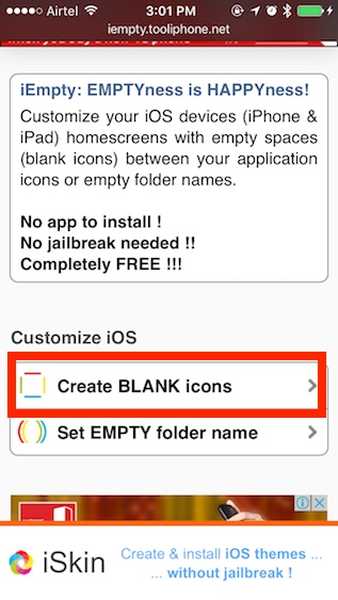
- Na další obrazovce klepněte na "Přidat", pod názvem „Přizpůsobit“. Tím se dostanete na stránku pro upload, kde musíte nahrát screenshot z vaší domovské obrazovky. Chcete-li to provést, nejprve otevřete klepnutím a podržením libovolné ikony na domovské obrazovce "Upravit" režim. Poté přejeďte prstem doleva, dokud nedosáhnete prázdná domovská obrazovka pouze s dokem. Vezměte snímek obrazovky této obrazovky a nahrajte jej na iEmpty.
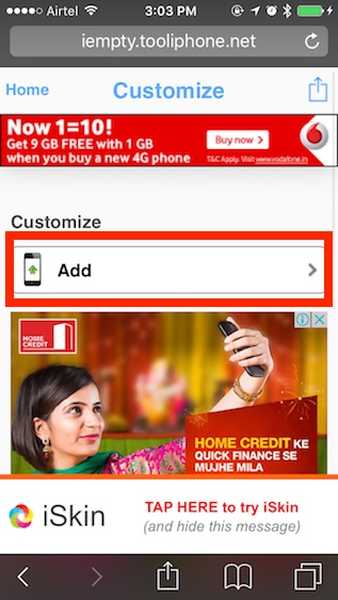
- Klepněte na „Vyberte soubor“A vyberte snímek obrazovky z vaší knihovny fotografií. Poté klepněte na „Nahrát fotku„.
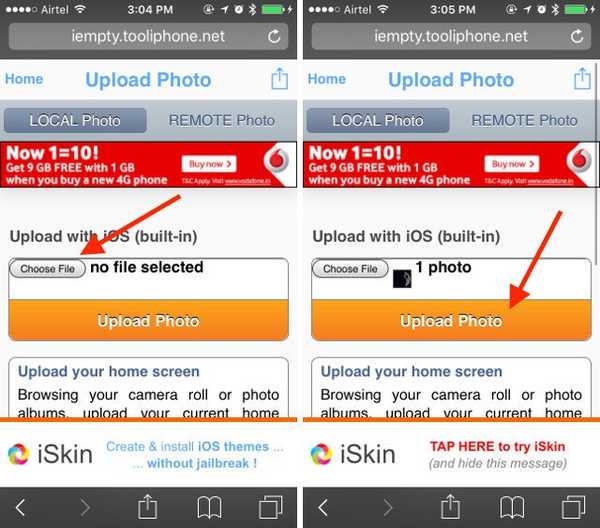
- Přejděte dolů a uvidíte domovskou obrazovku s prázdnými ikonami překrytými. Můžeš klepněte na místo, kde se má zobrazit prázdná ikona. Prozatím si vyberu 3 × 3.
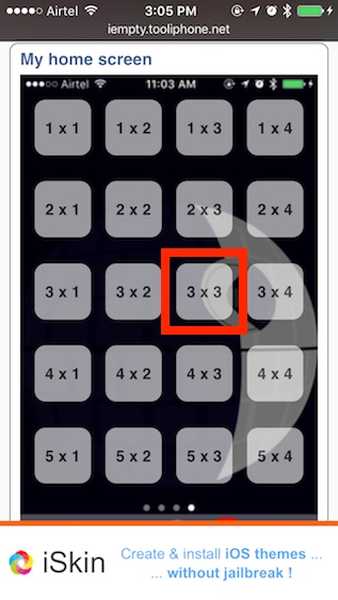
- iEmpty poté otevře stránku s ikonou. Nyní jednoduše klepněte na ikonu sdílení v prohlížeči Safari a vyberte „Přidat na domácí obrazovku„.
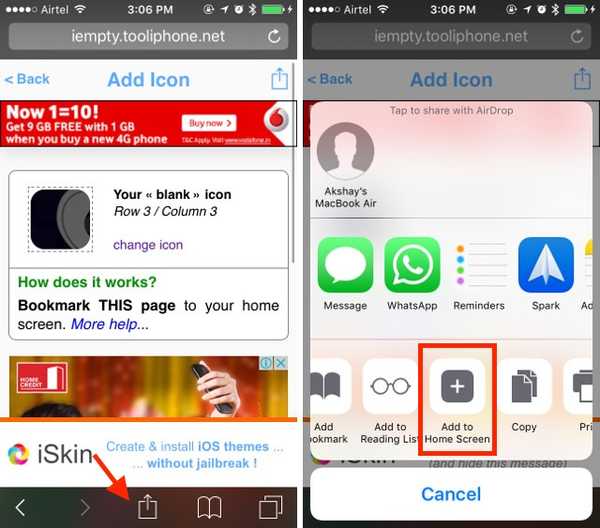
- Uvidíte ikonu spolu s otazníkem. Jednoduše klepněte na "Přidat".
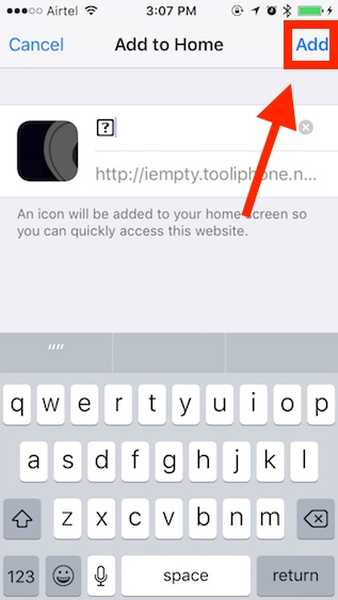
- Na domovské obrazovce se zobrazí ikona. Jednoduše klepněte a podržte na tuto ikonu a umístěte ji na místo tak, aby byla odpovídá obrázku na pozadí.
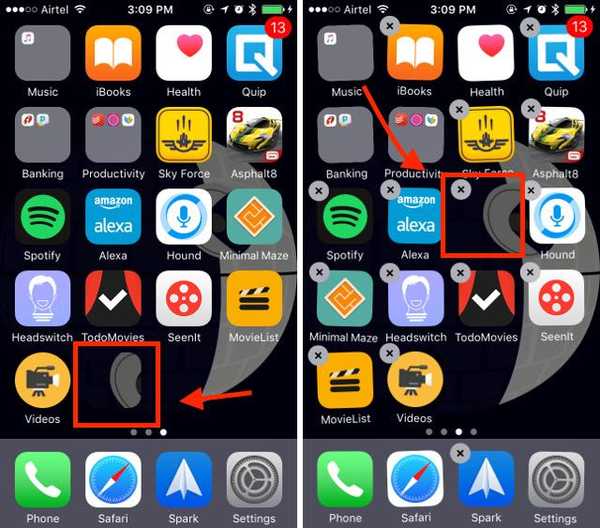
Když nyní stisknete tlačítko Domů, uvidíte ikonu, která se dokonale shoduje s pozadím, čímž vytvoří iluzi mezery mezi dvěma ikonami aplikace. Tyto kroky můžete opakovat pro více pozic na domovské obrazovce, abyste vytvořili jakékoli uspořádání ikon aplikací. Pokud se chcete těchto prázdných ikon zbavit, stačí klepnout a podržet libovolnou ikonu aplikace a klepnutím na kříž na dlaždici prázdné ikony ji odstranit.. 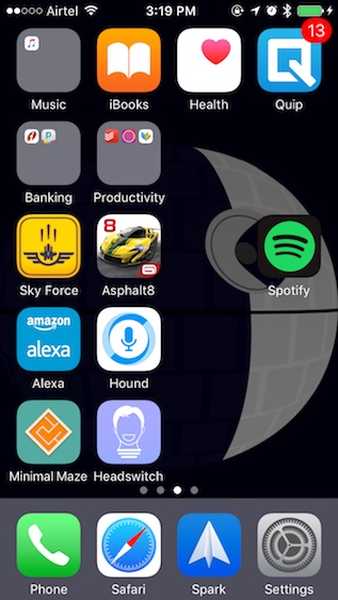 Toto je rozvržení, které jsem vytvořil. Není to nejlepší, ale je to něco.
Toto je rozvržení, které jsem vytvořil. Není to nejlepší, ale je to něco.
2. Vytvořte ikony vlastních aplikací
Vytváření vlastních ikon aplikací na iOS je možné také pomocí iEmpty. Technicky to nejsou ikony vlastních aplikací; jsou zkratkami k aplikacím, pro které chcete vlastní ikonu. Používají stejný trik jako prázdné ikony, s výjimkou případu si můžete vybrat požadovanou ikonu. Kvůli jednoduchosti jim však budu říkat pouze ikony vlastních aplikací. Chcete-li tedy vytvořit ikony vlastních aplikací, postupujte takto:
- V prohlížeči Safari ve vašem iPhone přejděte na web iEmpty. Přejděte dolů a klepněte na „ICustom: Ikony vlastních aplikací “. Na otevřené stránce klepněte na „Začněte hned!„.
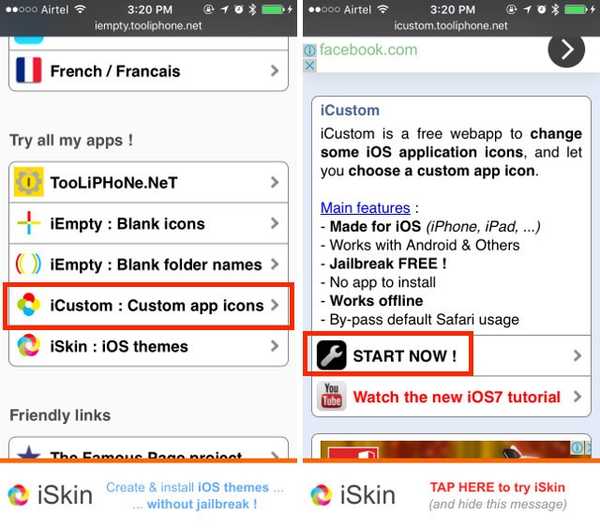
- Přejděte dolů a vyberte aplikaci, pro kterou chcete vlastní ikonu. Zkusím to na videu. Poté nahrajte obrázek PNG nebo JPG, který chcete použít jako ikonu, nebo přidejte jeden z adresy URL.
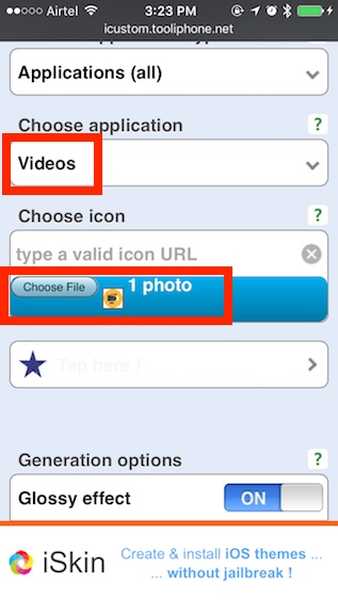
- Po dokončení přejděte dolů a klepněte na „Pojďme„. Web vám vygeneruje odkaz na zástupce. Po dokončení klepněte na „Otevřete vyskakovací okno„.
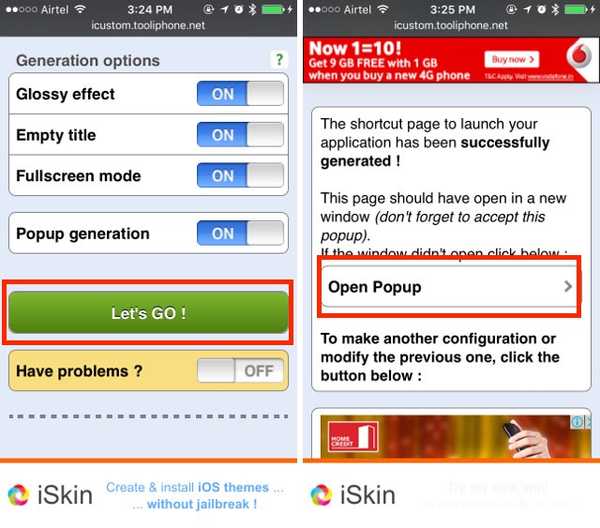
- Na další stránce klepněte na a poté na „Podíl“V prohlížeči Safari a klepněte na„Přidat na domácí obrazovku„.
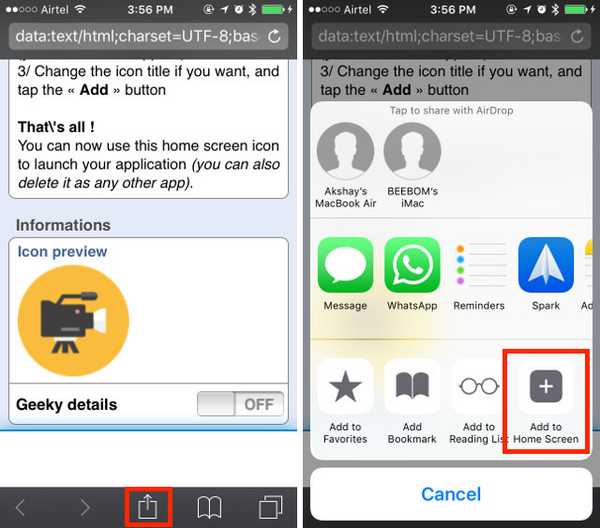
- Odstraňte otazník a zadejte název, který má ikona na domovské obrazovce. Jdu s “Videa„. Poté klepněte na „Přidat„.
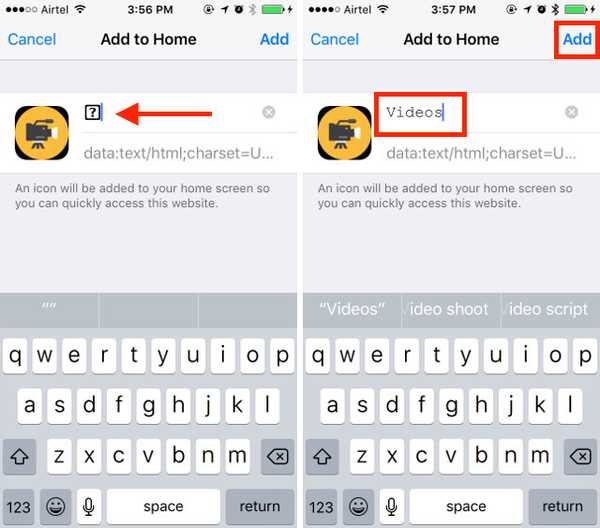
Zobrazí se ikona s názvem „Videa“ na domovské obrazovce s vybranou vlastní ikonou. Klepnutím na tuto ikonu spustíte aplikaci Videa na svém iPhone. Ikony zástupců můžete vytvořit pro mnoho aplikací pomocí webů, jako je iEmpty.
Pokud iEmpty pro vás nefunguje dostatečně dobře, makeovr je další velmi dobrý web které můžete použít k přizpůsobení domovské obrazovky iPhone. Používá stejné metody jako iEmpty k vytvoření prázdných ikon pro vaši domovskou obrazovku a funguje to dost dobře. Osobně jsem však našel Ikony iEmpty pro lepší zarovnání na mé tapetě „Hvězdné hvězdy“.
SEE ALSO: Jak naložit aplikace na iPhone v iOS 10 (bez útěku z vězení)
Přizpůsobte domovskou obrazovku iPhone pomocí vlastních ikon aplikací
Webové stránky, jako jsou iEmpty a Makeovr, můžete použít k vytváření zábavných a skvělých rozvržení domovské obrazovky. Ano, je to spousta práce, ale pokud máte na mysli něco cool, může to dopadnout opravdu dobře pomocí prázdných ikon a vlastních log aplikací. Takže jděte do toho a vytvořte několik skvělých vlastních rozvržení domovské obrazovky pro iPhone a iPad a sdílejte je s námi. Pokud také narazíte na problémy s používáním těchto webových stránek, můžete je diskutovat v sekci komentářů níže.















